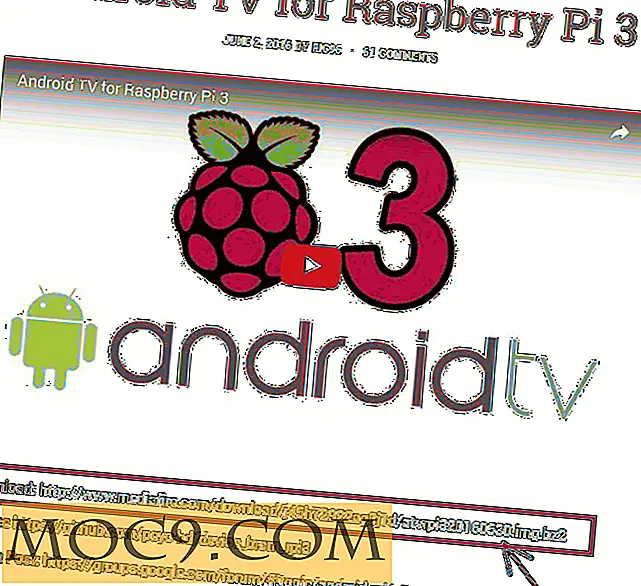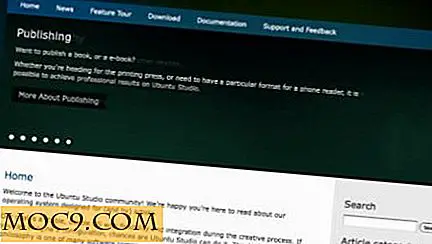Как да настроите Bluetooth в Linux
Bluetooth все още е много важен в света днес, като се има предвид, че широка гама от устройства разчитат на своя протокол за извършване на различни операции. Повечето лаптопи идват с вградени адаптери за Bluetooth, но дори и вашите, външните Bluetooth dongles са евтини и изобилни.
Настройването на Bluetooth правилно на вашата машина ви позволява да използвате Bluetooth мишка, клавиатура, слушалки или други Bluetooth аксесоари, които може да притежавате.
За съжаление това е хит или пропуск в Linux. Аз не съм имал Bluetooth работи от кутията в обхвата на хардуера и дистрибуция, които аз се опитах.
Но обикновено, след като сте инсталирали няколко пакета и сте направили няколко ощипвания, всичко работи безупречно, поне това е моят опит.
Така че, ако имате проблеми с свързването с Bluetooth аксесоарите от вашия Linux компютър, тази поща трябва да помогне.
Приготвяме се да започнем
Първо, трябва да инсталирате необходимите пакети на компютъра си. Ако използвате Ubuntu или дистрибуция, базирана на Ubuntu, изпълнете следната команда:
sudo apt-get инсталирате bluez bluez bluez-tools rfkill
След това се уверете, че вашето Bluetooth устройство не е блокирано. Можете да проверите дали използвате инструмента rfkill :
Списък на sudo rfkill

Както можете да видите от екранната снимка по-горе, моето Bluetooth устройство не е нито меко блокирано, нито твърдо блокирано. Ако вашият е блокиран поради някаква причина, можете да го деблокирате, като използвате същата rfkill команда.
sudo rfkill отблокирай Bluetooth
Накрая се уверете, че Bluetooth услугата е активна, като изпълните следната команда.
sudo услуга bluetooth старт
Сканиране за Bluetooth устройства
Преди да започнете да сканирате устройства, инсталирайте пакета blueman, който ви помага да свържете и управлявате Bluetooth устройства.
В Ubuntu използвайте следното:
sudo apt-get инсталирате blueman
След като инсталацията завърши, стартирайте Bluetooth Manager от стартовия панел за приложения.

По подразбиране вашето Bluetooth устройство е скрито. Трябва да го направите видим, така че да може да бъде открит от други устройства.
Отидете на "Адаптер -> Предпочитания" и променете настройката за видимост на "Винаги видими" или "Временно видими", в зависимост от предпочитанията ви. Можете също така да зададете име за вашето Bluetooth устройство. Това име е това, което ще се появи, когато други устройства с Bluetooth открият вашия компютър.

След това започнете сканирането за устройства с Bluetooth, като кликнете върху "Търсене" и изчакайте няколко минути, докато сканирането приключи.
Всички видими и откриваеми Bluetooth устройства ще бъдат изброени в Bluetooth мениджъра.

Сдвояване и свързване с устройства
Сега би трябвало да сте в състояние да свържете и свържете Bluetooth устройствата, без да се чудите пот. Ето как да се свързвате с устройство с Android например.
1. Щракнете с десния бутон върху съответния запис в списъка и кликнете върху "Pair". Това ще инициира заявка за сдвояване, която другото устройство ще трябва да приеме.

2. След това въведете ПИН-код в диалоговия прозорец и натиснете OK. Трябва да направи четирицифрен номер.

3. Накрая отидете на устройството си с Android и въведете същия ПИН, за да потвърдите сдвояването.

Ако всичко върви добре, устройствата ще бъдат сдвоени и на записа на устройството ще се появи нова икона на заключване. На устройството си с Android вашият лаптоп трябва да се показва и в секцията "Сдвоени устройства".

Изпращане и получаване на файлове

За да изпратите файлове на вашия смартфон, щракнете с десния бутон на мишката върху устройството и щракнете върху "Изпращане на файл" от контекстното меню. След това изберете файла, който искате да изпратите. На телефона ви ще се покаже известие с искане да потвърдите, че искате да получите файла.

Също така можете да получавате файлове от вашия смартфон. Просто не забравяйте да инициализирате транзакцията от вашия смартфон и потвърдете разписката на вашия компютър.
Използване на Bluetooth слушалка
Сдвояването с Bluetooth слушалките трябва да е достатъчно лесно. Тук нямате нужда от ПИН код, затова трябва да се сдвои автоматично, след като изпратите заявката за сдвояване на устройствата. След това щракнете с десния бутон на мишката върху записа на слушалките и се свържете с "Handsfree".

Веднъж свързан, може да се наложи да преминете към настройките на звука и да превключите изходното устройство към Bluetooth слушалките, преди да започне да работи.

Обобщавайки
Това е всичко, което трябва да направя, за да мога Bluetooth устройства да работят перфектно с моите машини Linux. Не забравяйте да оставите коментар, ако тези инструкции работят и за вас.